
יצירה, פתיחה והמרה של מסמכים ב”עורך המלל” ב-Mac
ניתן ליצור, לפתוח ולשמור מסמך בפורמטים הבאים: מלל עשיר, מלל פשוט, Microsoft Word, OpenDocument, ארכיון אינטרנט ו-HTML. ניתן גם לנעול מסמך כדי למנוע עריכה, או לייצא מסמך כ-PDF.
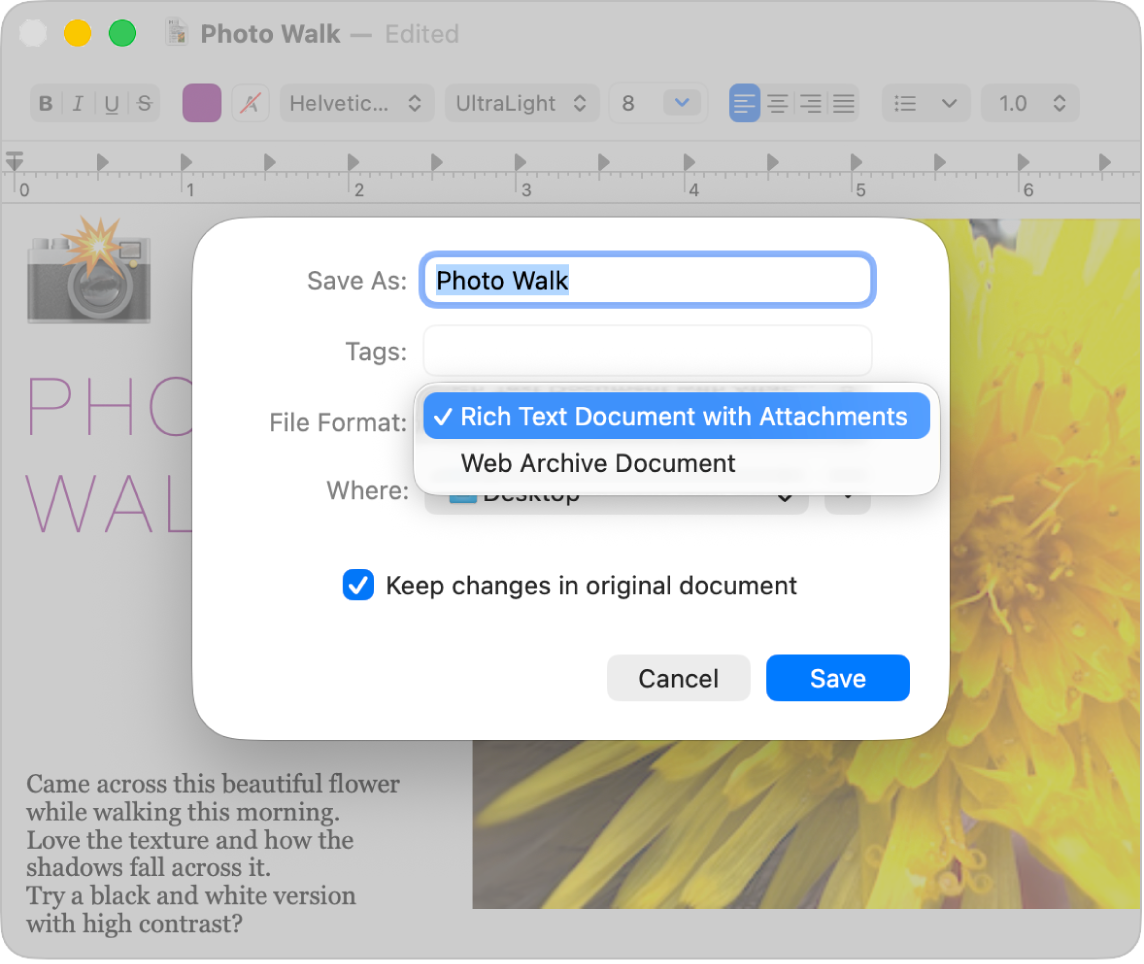
יצירת מסמך חדש
פתח/י את היישום ”עורך המלל”
 ב-Mac.
ב-Mac.יש לבצע אחת מהפעולות הבאות:
אם הפעלת את iCloud Drive עבור ״עורך המלל״: מופיעה תיבת דו-שיח של ״עורך המלל״. יש ללחוץ על ״מסמך חדש״ למטה בצד. מומלץ לעיין באחסון קבצים ב‑iCloud Drive.
אם ״עורך המלל״ כבר פתוח: יש לבחור ״קובץ״ > ״חדש״.
כאשר המסמך ייפתח, יש להתחיל להקליד. לחלופין, ניתן להכתיב מלל.
אם Apple Intelligence* מופעל, ניתן להשתמש ב״כלי כתיבה״ שיעזרו לך למצוא את המילים הנכונות ואת הטון המדויק. מידע נוסף: שימוש ב״כלי כתיבה״ עם Apple Intelligence.
״עורך המלל״ מבצע שמירה של המסמכים שלך באופן אוטומטי במהלך העבודה. ניתן גם לבצע את הפעולות הבאות:
שינוי שם הקובץ והמיקום שבו הוא נשמר: יש לבחור ״קובץ״ > ״שמירה״, לתת שם למסמך, לבחור מיקום (למשל iCloud Drive או ״׳עורך המלל׳ - iCloud״) בתפריט הקופצני ״מיקום״ ואז ללחוץ על ״שמירה״.
אם שמרת מסמכים ב-iCloud, הם יהיו זמינים בכל המכשירים שלך שבהם iCloud Drive מופעל.
אם אינך רואה את התפריט הקופצני, לחץ/י על ״עורך המלל״ במקטע iCloud בסרגל הצד.
הוספת מטא-נתונים: במסמכי מלל עשיר בלבד, יש לבחור ״קובץ״ > ״הצגת המאפיינים״ ולהזין את המידע, כגון מחבר, ארגון או זכויות יוצרים.
הוספת תגים כדי שיהיה קל יותר למצוא מסמכים: מידע נוסף: שימוש בתגים לארגון קבצים.
פתיחת מסמך
ניתן לפתוח מסמכים במבנים הבאים: Microsoft Word, OpenDocument, ארכיון אינטרנט, HTML, מלל עשיר ומלל פשוט. ניתן גם לשנות את העיצוב של קבצי HTML ו-RTF בעת פתיחתם.
ביישום ”עורך המלל”
 ב-Mac, בחר/י ״קובץ״ > ״פתח״.
ב-Mac, בחר/י ״קובץ״ > ״פתח״.בחר/י את המסמך ולחץ/י על ״פתח״.
אם המסמך שמור ב-iCloud Drive, ניתן לבחור ב״עורך המלל״ במקטע iCloud בסרגל הצד וללחוץ פעמיים על המסמך.
על-מנת להציג את העיצוב המוגדר כברירת מחדל עבור קובץ HTML או RTF, יש לבחור ״עורך המלל״ > ״הגדרות״ וללחוץ על ״פתיחה ושמירה״.
המרת מלל למלל פשוט או למלל עשיר
בעת יצירה של מסמך מלל עשיר, ניתן להחיל אפשרויות עיצוב כגון טבלת יישור או מלל מעוצב. במסמכי מלל פשוט לא קיימות אפשרויות עיצוב.
ב״עורך המלל״
 ב-Mac, יש לפתוח מסמך.
ב-Mac, יש לפתוח מסמך.יש לבצע אחת מהפעולות הבאות:
הסרת כל העיצוב: יש לבחור ״עיצוב״ > ״שינוי למלל פשוט״.
הערה: בעת שינוי המבנה של מסמך ממלל עשיר למלל פשוט, כל אפשרויות העיצוב וסגנונות המלל נמחקים ממנו והוא נשמר כקובץ txt.
הרשאה לשימוש בעיצוב, בטבלאות ובתמונות: יש לבחור ״עיצוב״ > ״שינוי למלל עשיר״. המסמך נשמר כקובץ .rtf
אם הינך מעדיף/ה שמסמכים חדשים ייפתחו במבנה מסוים, תוכל/י להגדיר אותו כברירת-מחדל. בחר/י ״עורך המלל״ > ״הגדרות״, לחץ/י על ״מסמך חדש״ ובחר/י באפשרות ״מלל עשיר״ או ״מלל פשוט״ תחת ״עיצוב״.
שמירת מסמך במבנים אחרים
ברירת המחדל לפורמט של מסמכים חדשים של ״עורך המלל״ היא מלל עשיר, אך ניתן לשמור מסמך בפורמטים הבאים: Microsoft Word, OpenDocument, ארכיון אינטרנט, HTML, מלל עשיר ומלל פשוט. ניתן גם לייצא אותו כ-PDF.
ב״עורך המלל״
 ב-Mac, יש לפתוח מסמך.
ב-Mac, יש לפתוח מסמך.יש לבצע כל פעולה רצויה מבין הפעולות הבאות:
שינוי המבנה: יש לבחור ״קובץ״ > ״שמירה״, לבחור מבנה בתפריט הקופצני ״מבנה קובץ״ ואז ללחוץ על ״שמירה״.
יצירת PDF: לבחור ״קובץ״ > ״יצוא כ-PDF״.
שמירת עותק
ב״עורך המלל״
 ב-Mac, יש לפתוח מסמך.
ב-Mac, יש לפתוח מסמך.יש ללחוץ לחיצה ארוכה על מקש Option ולבחור ״קובץ״ > ״שמירה בשם״.
יש להזין שם עבור העותק וללחוץ על ״שמירה״.
העותק נשאר פתוח, וניתן לערוך אותו.
מניעת עריכה
ב״עורך המלל״
 ב-Mac, יש לפתוח מסמך.
ב-Mac, יש לפתוח מסמך.יש לבצע כל פעולה רצויה מבין הפעולות הבאות:
הפיכה של מסמכים למסמכי קריאה בלבד: בחר/י ״עיצוב״ > ״מנע עריכה״.
אם בבעלותך מסמך שמוגדר לקריאה בלבד, באפשרותך לבחור ב״עיצוב״ > ״הרשאת עריכה״ כדי לערוך אותו שוב. משתמשים אחרים יוכלו ליצור עותק של המסמך כדי לערוך אותו.
נעילת מסמך: יש למקם את המצביע לצד שם המסמך בראש חלון המסמך, ללחוץ על החץ שמופיע ולאחר מכן ללחוץ על הכפתור ״נעילה״
 .
.לא ניתן לערוך או למחוק מסמך נעול של “עורך המלל״. אם מסמך נעול נמצא בבעלותך, באפשרותך ללחוץ על הכפתור ״נעילה״
 כדי לערוך אותו. משתמשים אחרים יוכלו ליצור עותק של המסמך כדי לערוך אותו.
כדי לערוך אותו. משתמשים אחרים יוכלו ליצור עותק של המסמך כדי לערוך אותו.
אם ברצונך לערוך מסמכים עם מאפיינים שאינם זמינים ב״עורך המלל״, כדאי לעיין במדריך למשתמש ב-Pages ל-Mac.